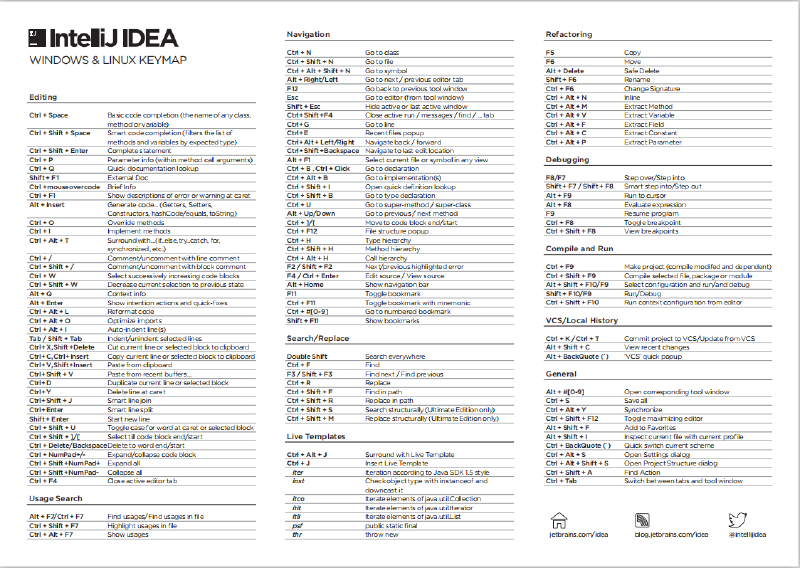换到IDEA后,还是有很多的快捷键不知道使用,这个给开发的时候带来很多麻烦,比如常见的System.out.print,main方法等待。所以写一个快捷键的文章用来收藏,方便以后自己的查找。
IntelliJ IDEA是一款功能强大的集成开发环境(IDE),专为Java开发而设计。除了提供丰富的功能和插件,它还提供了许多实用的快捷键,可以显著提高开发效率。
Ctrl + Space: 自动补全
这是一个非常常用的快捷键,它可以在您输入代码时自动显示可能的选项,包括类名、方法名和变量名等。通过按下Ctrl + Space,您可以迅速找到所需的代码片段,节省大量的时间。
Ctrl + B: 转到定义
使用此快捷键,您可以快速跳转到光标所在位置的方法、类或变量的定义处。这对于查看源代码以及理解项目结构非常有用。
Ctrl + /: 注释/取消注释
通过选中代码并按下Ctrl + /,您可以将所选代码行注释掉。再次按下该快捷键可以取消注释。这是一个方便的工具,有助于快速调试和测试代码。
Ctrl + Alt + L: 格式化代码
统一的代码风格使代码更易读、易于维护。使用此快捷键,您可以自动对选定的代码进行格式化,确保代码风格的一致性。
Ctrl + Shift + Enter: 自动补全代码
在输入分号的位置按下此快捷键,IntelliJ IDEA会自动补全分号并将光标移至下一行,使得您可以更快地编写代码。
Ctrl + E: 最近打开的文件
如果您在多个文件之间切换,使用Ctrl + E可以快速查看最近打开的文件列表,并直接跳转到所需文件。
Ctrl + Shift + F: 在整个项目中查找
这个快捷键可以帮助您在整个项目中查找指定的文本或代码片段。它提供了高级搜索选项,使您能够快速定位所需内容。
Shift + F6: 重命名
当您需要重命名一个变量、方法或类时,使用此快捷键可以迅速完成操作。IntelliJ IDEA会自动处理所有引用,确保不会导致错误。
Alt + Enter: 快速修复
当光标位于代码错误或警告处时,按下此快捷键会弹出一个菜单,列出可能的修复选项。这可以帮助您快速解决常见的代码问题。
Ctrl + Shift + A: 查找操作
如果您忘记了特定的快捷键,可以使用此快捷键查找并执行所需的操作。只需键入操作名称,IntelliJ IDEA将为您提供相应的快捷键。
System.out打印
直接用 sout 就可以打印字符串信息 复制某个变量,变量之后打.soutv, 就可以形成
1System.out.println(" param = " + param);
这样格式的输出。 还有其他几种方法。 打印当前累和方法名到out 打印方法的参数名和值到out
格式化
对文件内容进行格式化 command + option + L
以上只是IntelliJ IDEA中一些常用的快捷键示例。熟练使用这些快捷键可以大大提高您的开发速度和效率,使您更专注于代码的创作和逻辑的构建,而不是花费大量时间在繁琐的操作上。